【ONES刻录软件下载】ONES刻录软件中文版 v2.1.358 绿色免费版
软件介绍
ONES刻录软件是一款专业高品质的光盘刻录软件,我们可以将CD-ROM、CD、视频文件、MP3、WMA或WAV等多种不同的文件刻录到光盘里。而且ONES刻录软件中文版不需要占用太多的电脑内存,让你可以轻松完成光盘刻录的工作。

ONES刻录软件简介
Ones刻录软件支持CD-ROM、CD、视频文件、MP3,WMA或WAV等,是一款不可多得的刻录软件。Ones中文版还使用了新的刻录引擎,引入了全新的模糊逻辑“选项检查”引擎,降低了出错的机率,防止用户作出不合理的设定。
Ones刻录软件中文版使用动态用户界面,可以同时适应新手和高手。支持各种刻录格式,并支持RAW模式以及直接复制。ones刻录软件还可以从MP3、WMA、WAV等格式创建音乐辑。Ones刻录软件中文版完全支持CD Text,CD Extra,Pre-Gap,UPC与ISRC!
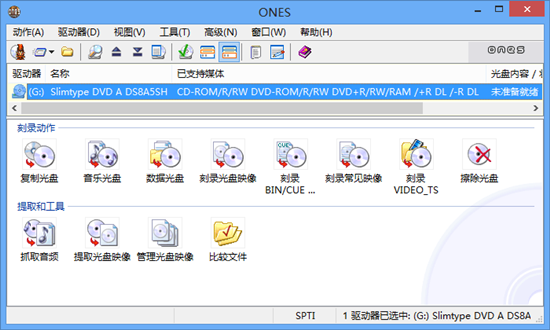
软件特色
1、ones刻录软件支持CD-ROM、CD、视频文件、MP3, WMA 或 WAV等。
2、Ones刻录软件可自动识别错误。ONES使用了新的刻录引擎,引入了全新的模糊逻辑选项检查引擎。
3、使用动态用户界面,可以同时适应新手和高手。
4、Ones刻录软件支持各种刻录格式,并支持 RAW 模式以及直接复制。可以从MP3、WMA、WAV 等格式创建音乐辑。完全支持 CD Text,CD Extra,Pre-Gap,UPC 与 ISRC。
5、可以对用户输入的所有选项与设定进行检查,报告刻录时可能出现的问题。这样就降低了出错的机率,防止用户作出不合理的设定。
ONES刻录软件功能
1.复制光盘
2.音频光盘
3.数据光盘
4.刻录光盘映像
5.刻录BIN/CUE映像
6.刻录常见映像
7.刻录VIDEO-TS
8.擦除光盘
9.抓取音频
10.提取光盘映像
11.管理光盘映像
12.比较文件
ONES刻录软件安装步骤
1、首先在知识兔下载ONES光盘刻录软件安装包,下载完成后解压得到exe文件,双击运行进入安装向导界面,用户点击下一步继续安装。
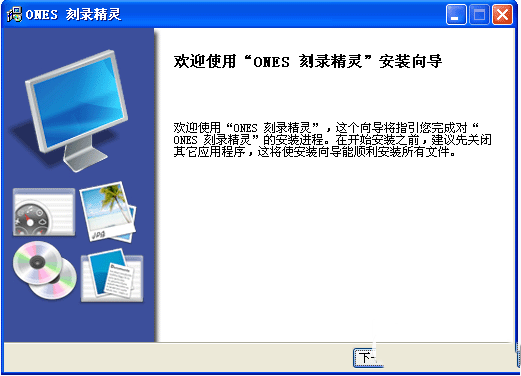
2、进入ONES光盘刻录软件安装位置选择界面,用户可以选择默认安装,直接点击下一步或者点击浏览选择合适的安装位置,然后在点击下一步。(小编建议用户自行选择安装位置。因为默认安装会将软件安装到系统C盘中,C盘软件过多会导致电脑运行变慢。)
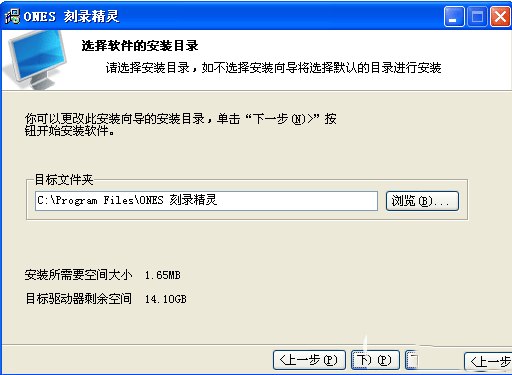
3、进入ONES光盘刻录软件程序文件夹选择界面,用户可以输入新的文件夹名称或者选择现有的文件夹,然后点击下一步。
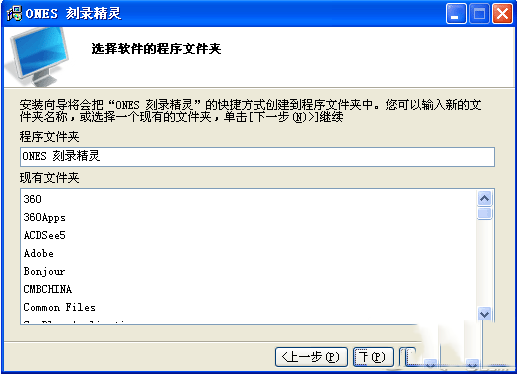
4、进入确认安装界面,用户如果前面的设置都完成的话点击安装就可或者设置有问题用户可以点击上一步返回修改后在进行下一步操作。
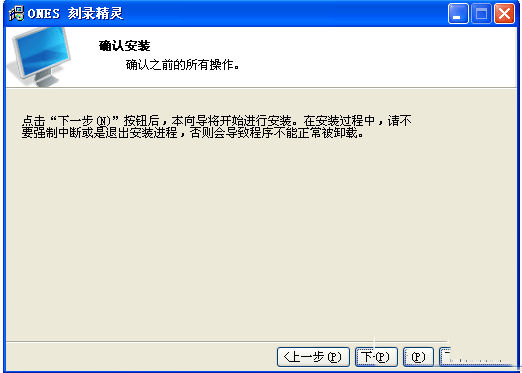
5、ONES光盘刻录软件安装完成,如下图所示,在界面还有附加的选项,用户可以根据自己的需要选择需要的,将不需要的选项取消勾选后点击完成就可以完成安装了。
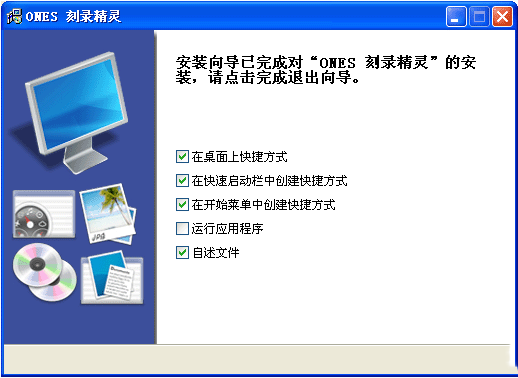
ONES刻录软件使用教程
如何使用ones简单快速刻录光盘?
1、首先我们需要先打开ONES光盘刻录软件进入主界面,然后放入空白光盘一张,看到这样的界面。
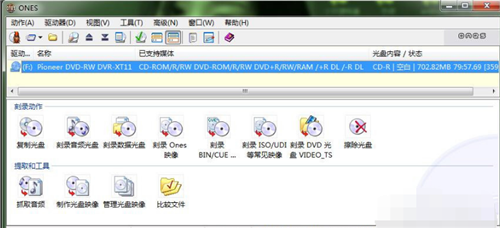
2、在ONES光盘刻录软件界面有复制光盘、刻录音频光盘、刻录数据光盘等选项,我们双击第三个“刻录数据光盘”进入该界面。
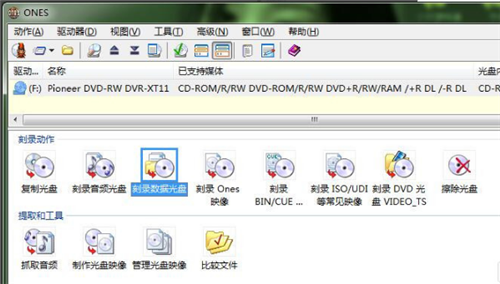
3、在刻录数据光盘界面,我们先在空白区域右键鼠标弹出菜单栏,点击添加文件/文件夹选项,将需要刻录的文件添加进来。
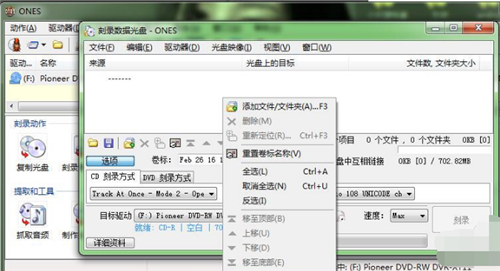
4、点击添加文件后,会弹出选项框,用户选中要添加的文件,如果文件不止一个,用户可以按住shift键,进行多项选择,然后点击打开,就可以将文件添加进来。
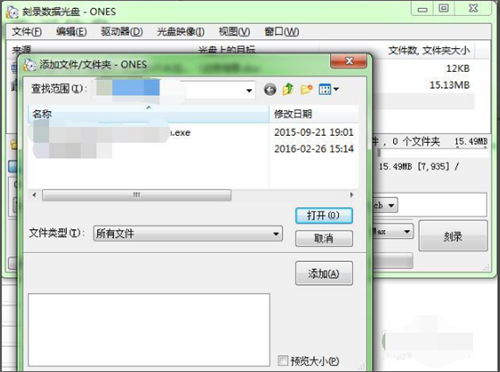
5、将文件添加进来后,我们需要将光盘的名字进行修改,在下图中的卷标位置,将名称修改,如果用户不修改会默认系统时间的哦。
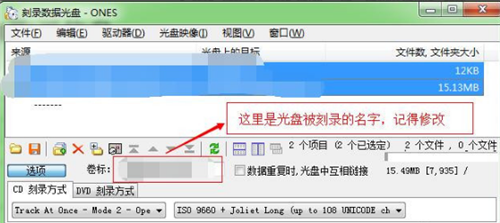
6、界面选项设置完成后,就可以点击界面右下角的刻录选项,在界面最下方有正在刻录的进度条,用户需要耐心等待进度条完成。
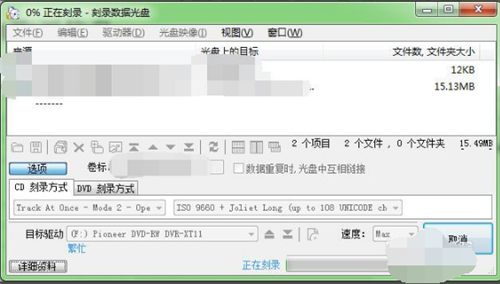
7、刻录完成后会弹出提示框,提示用户刻录成功,用户点击确定就可以了。以上就是使用ones刻录软件简单快速刻录光盘,是不是很简单呢,有需要的用户赶紧来下载体验吧。
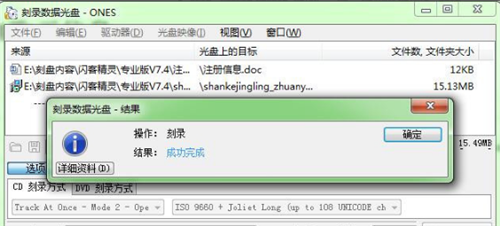
下载仅供下载体验和测试学习,不得商用和正当使用。
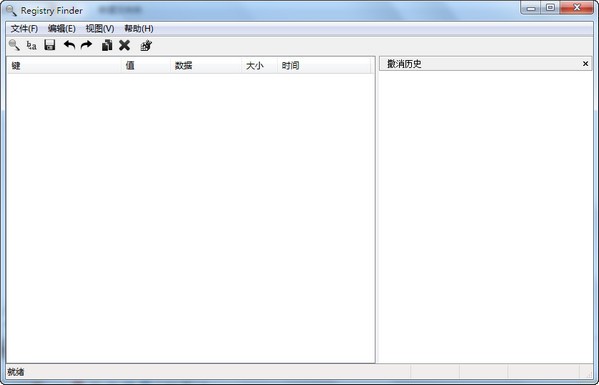
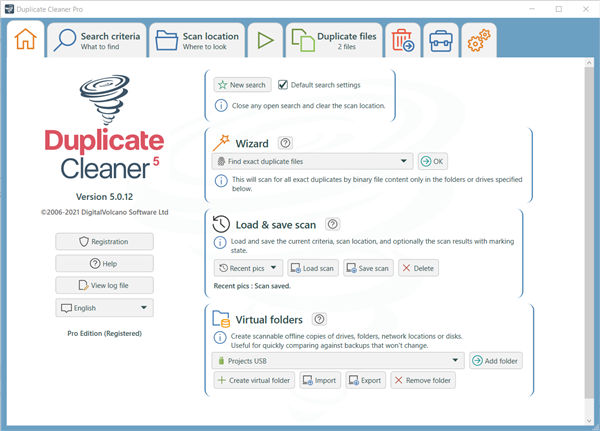
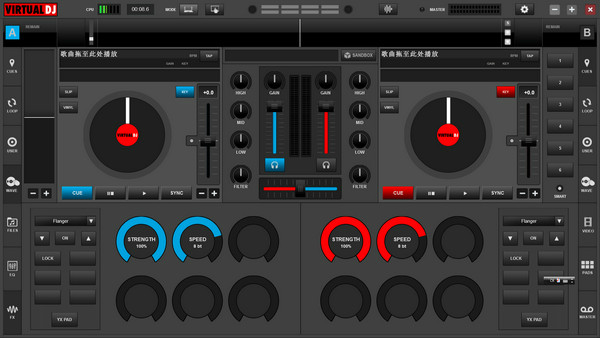
发表评论